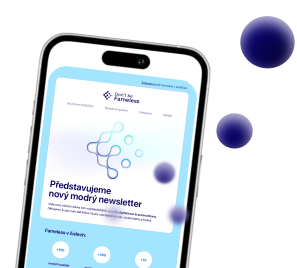FameDash – nastavení dvoufázového ověření
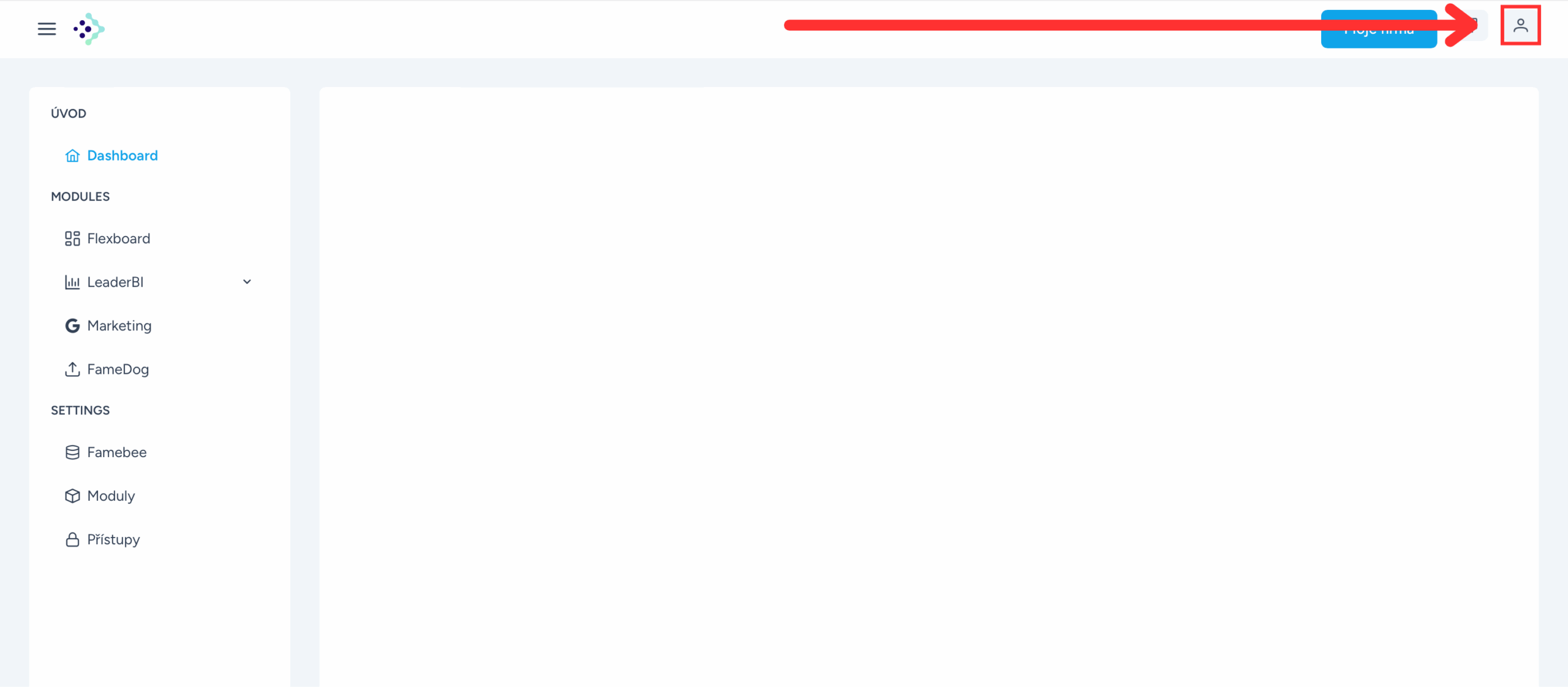
Krok 1.
Po otevření FameDash, nebo z jakékoli stránky, klikni na ikonku profilu.
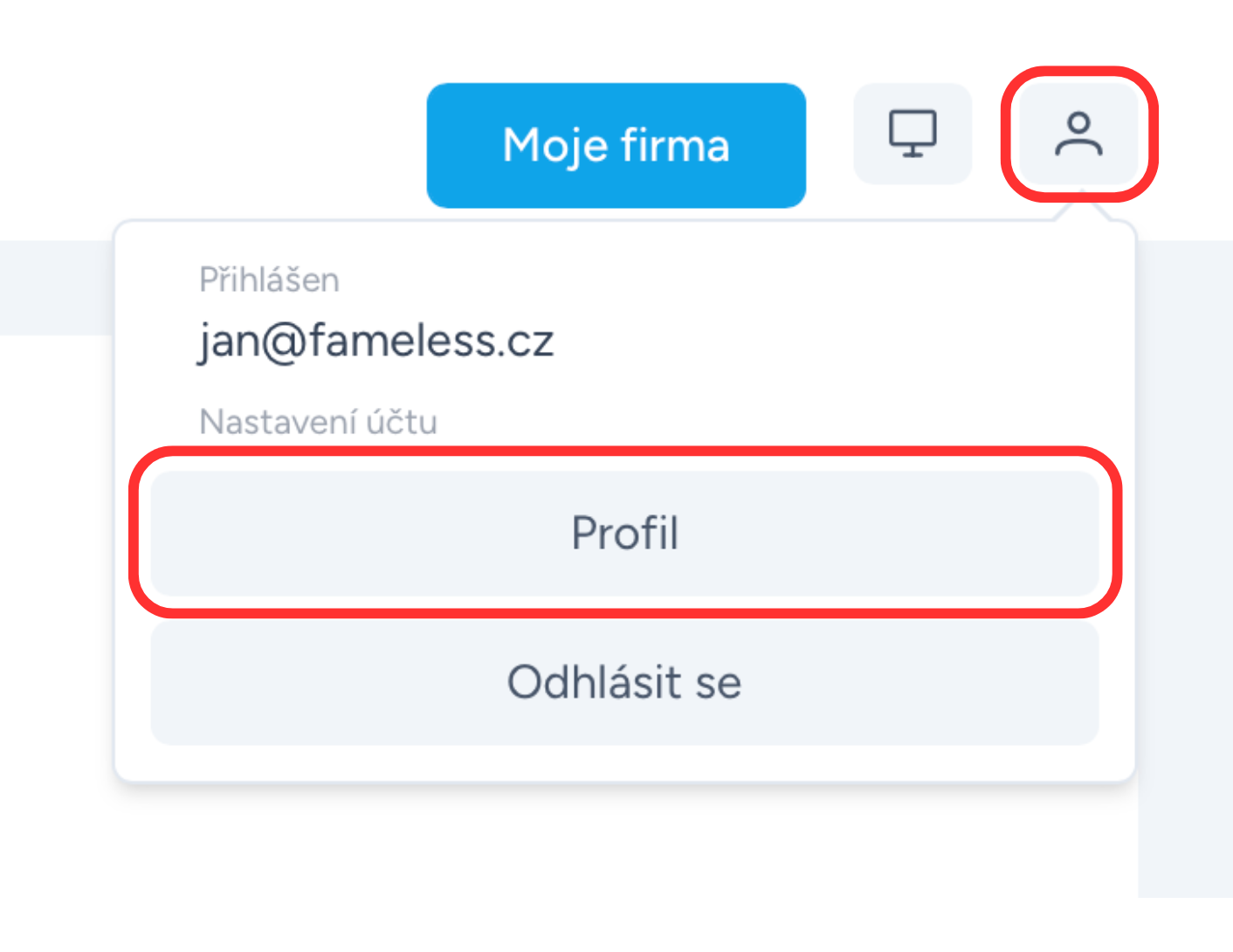
Krok 2.
Po kliknutí na ikonku profilu klikni na „Profil“.
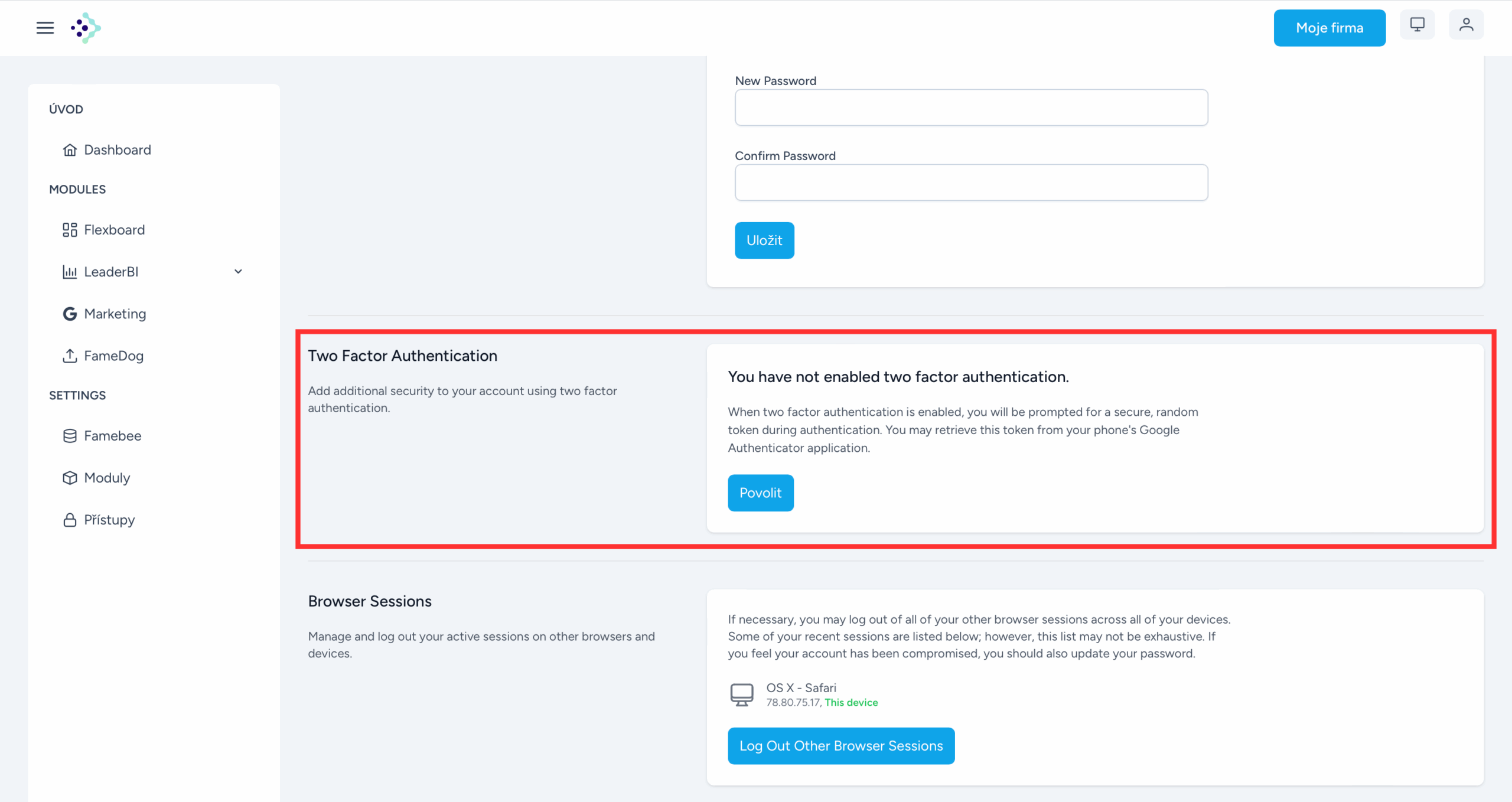
Krok 3.
Zajímá nás sekce „Two Factor Authentication“, neboli dvoufázové ověření, díky němuž bude tvůj účet zabezpečenější.

Krok 4.
Klikni na „Povolit“.
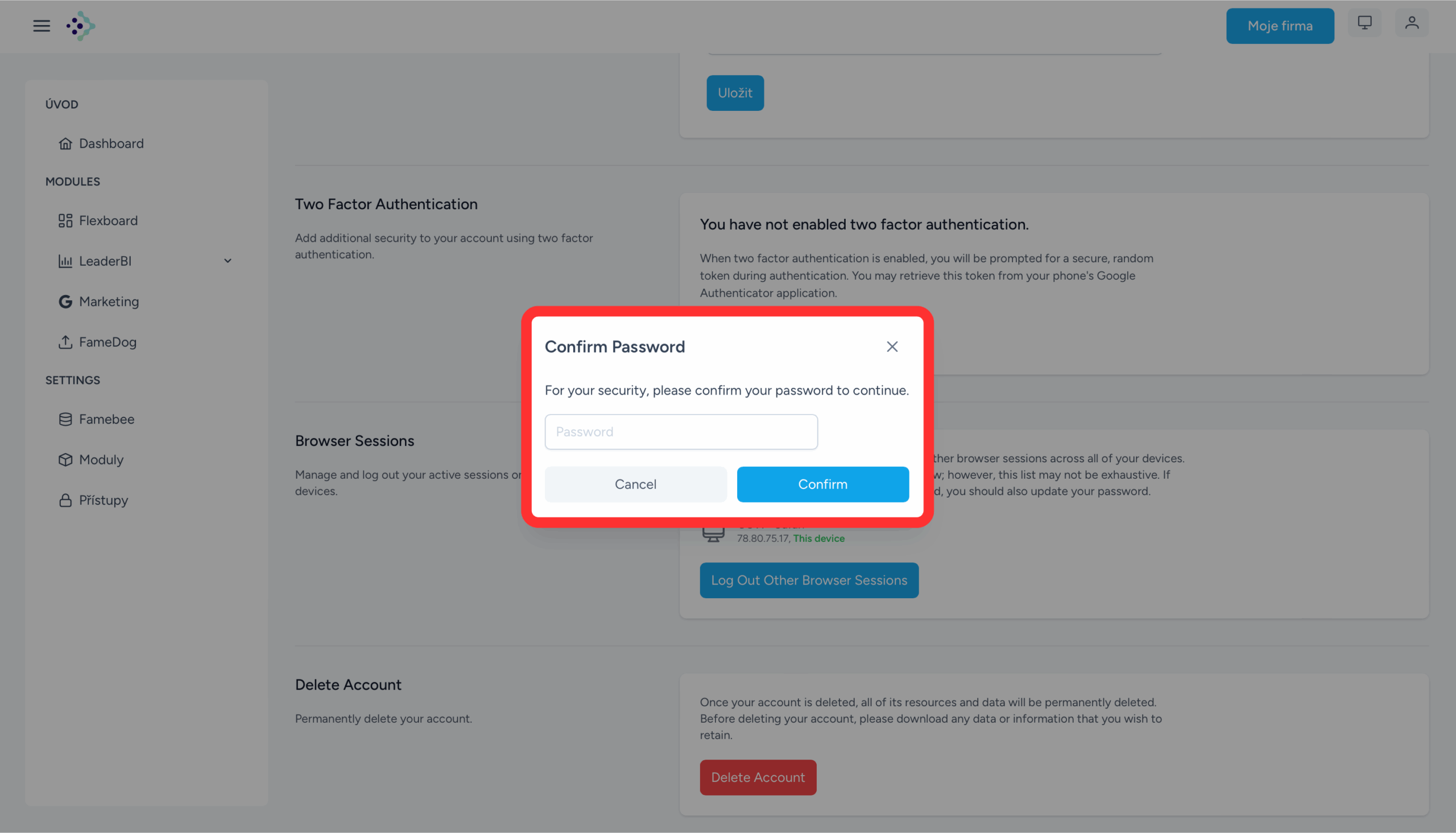
Krok 5.
Objeví se tabulka pro zadání hesla.
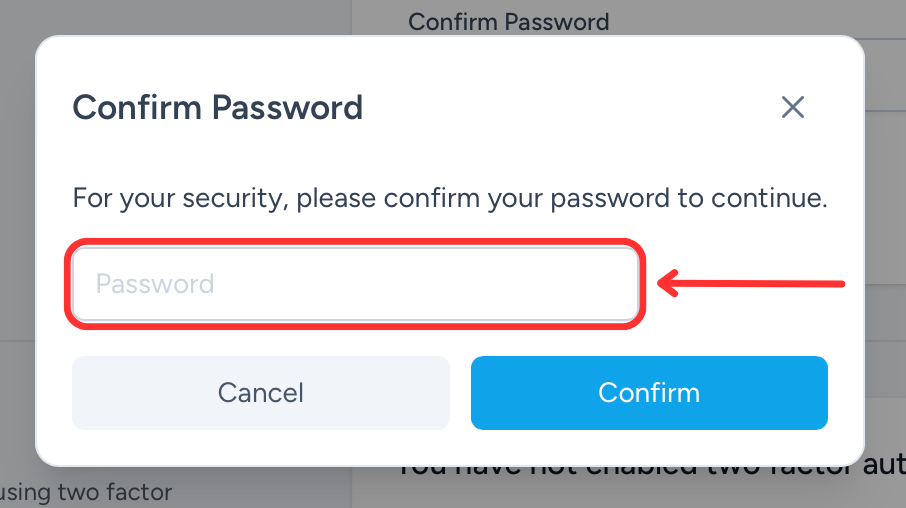
Krok 6.
Do pole „Password“ zadej své heslo, kterým se přihlašuješ k FameDash.
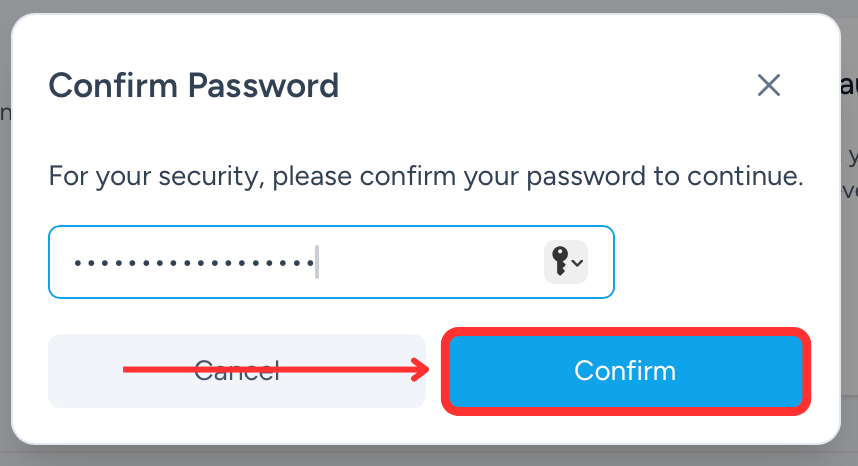
Krok 7.
Následně potvrď tlačítkem „Confirm“.

Krok 8.
Pro aktivaci dvoufázového ověření (1) naskenuj vygenerovaný QR kód s využitím aplikace Google Authenticator ve tvém mobilním zařízení, (2) nebo zkopíruj „Setup Key“.
Vygenerovaný kód z aplikace Google Authenticator následně zadáš do kolonky č. 3
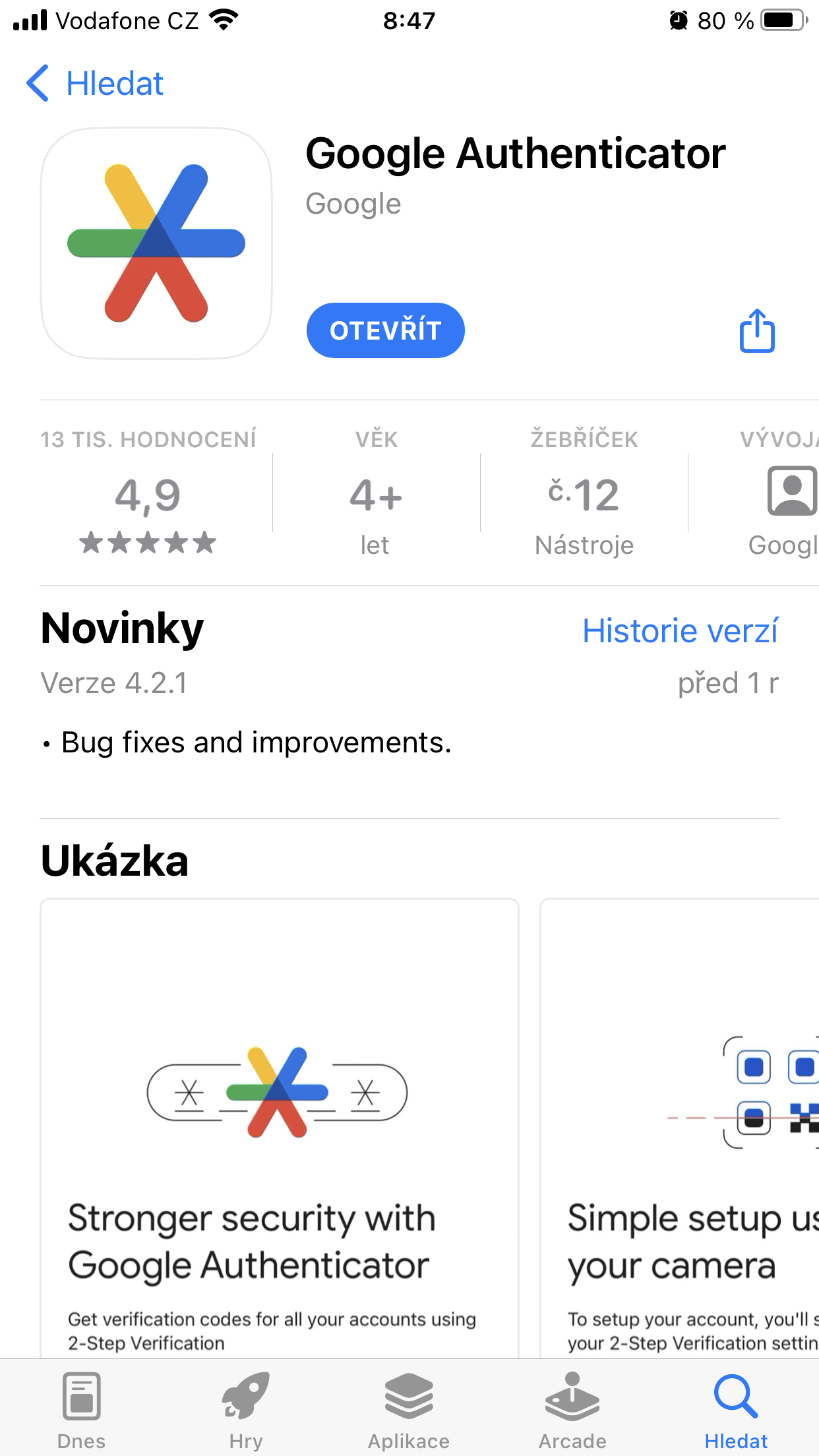
Krok 9.
Stáhni si aplikaci „Google Authenticator“.
Aplikaci si můžeš stáhnout na zařízeních s operačním systémem Android i iOS.
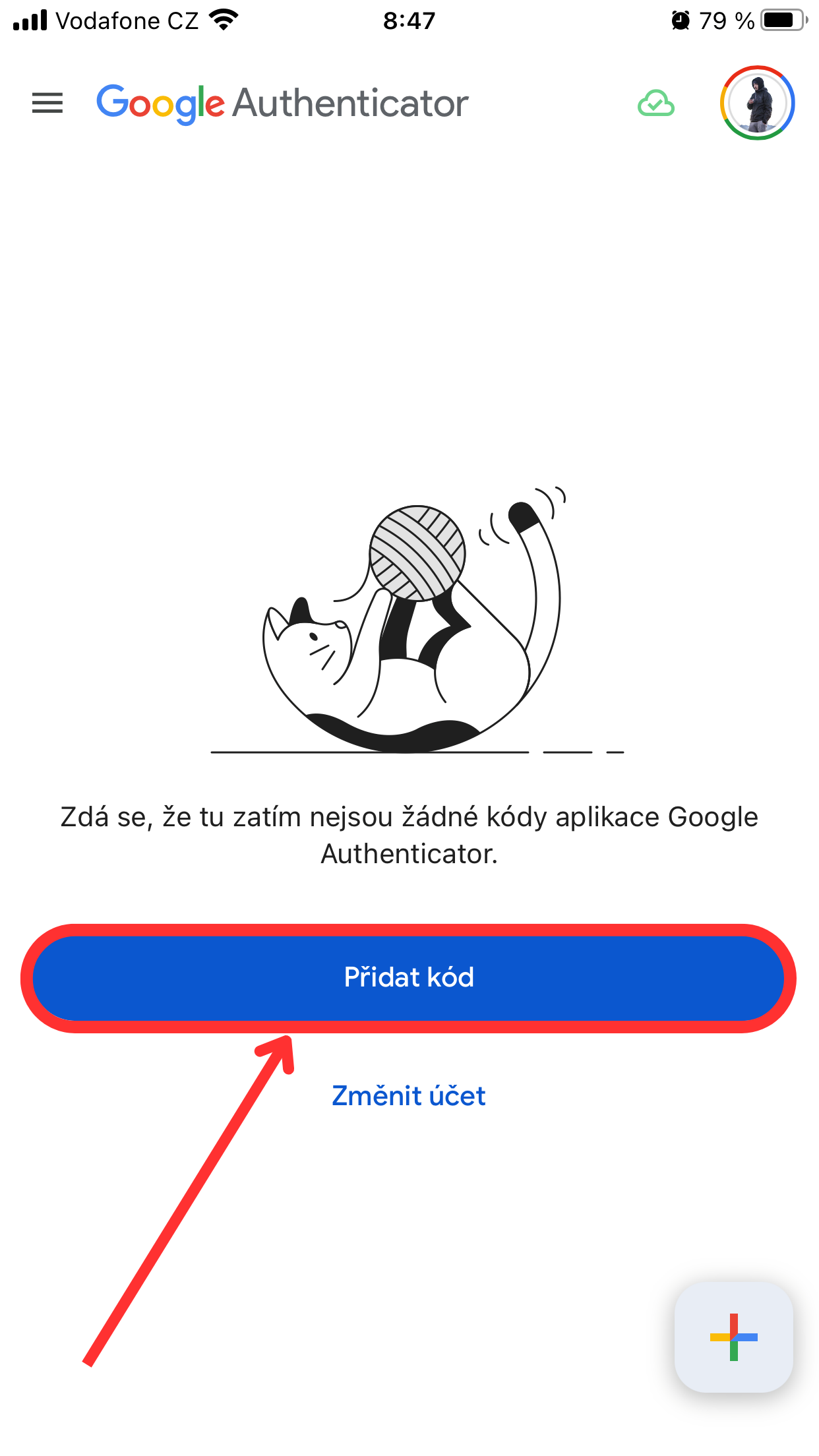
Krok 10.
V aplikaci Google Authenticator klikni na „Přidat kód“.
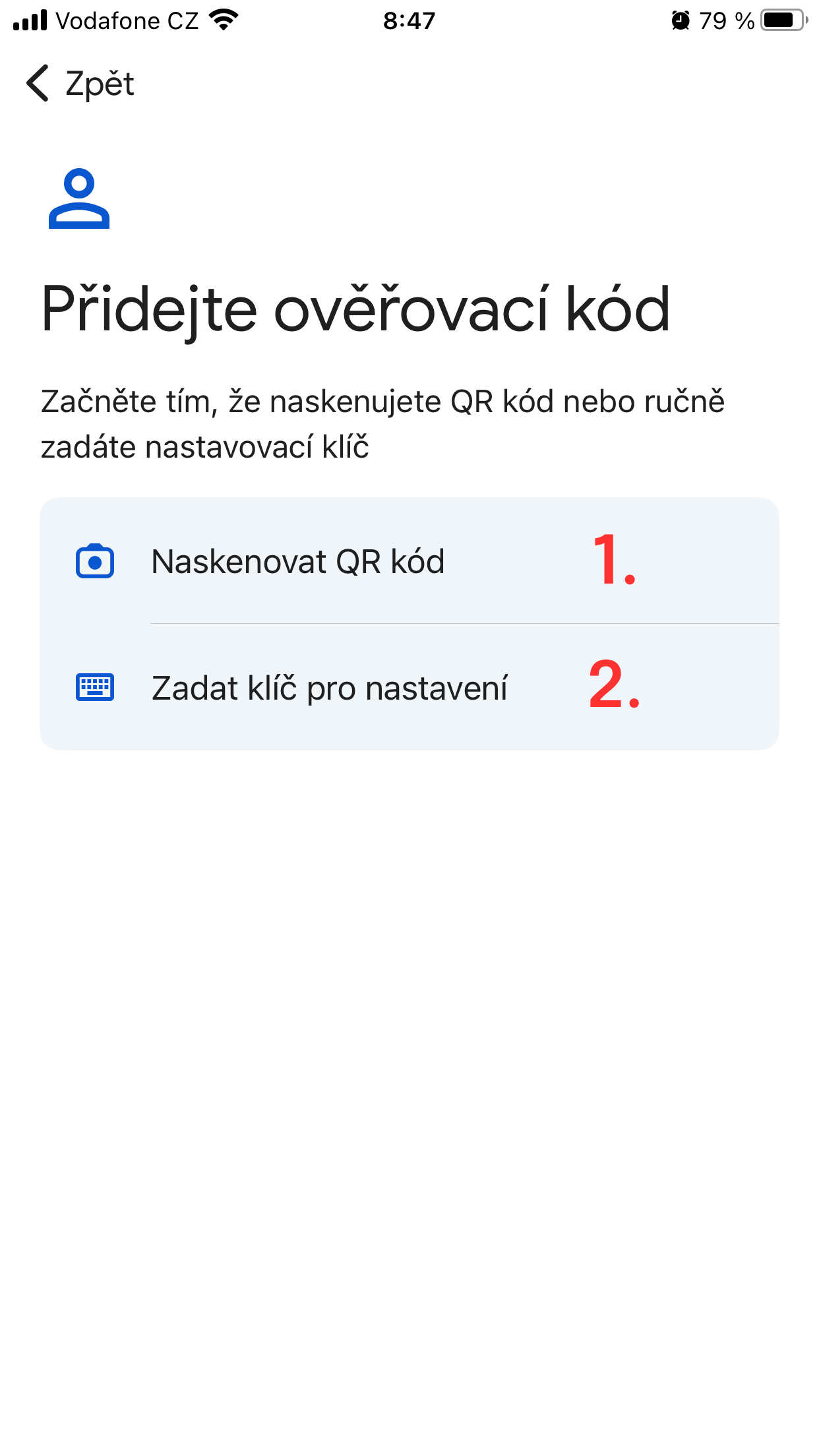
Krok 11.
Přidej ověřovací kód v aplikaci.
Pro naskenování QR kódu vygenerovaného ve Famedash klikni na „Naskenovat QR kód“
Pro zadání klíče ručně z kroku 8. kolonky 2. klikni na „Zadat klíč pro nastavení“.
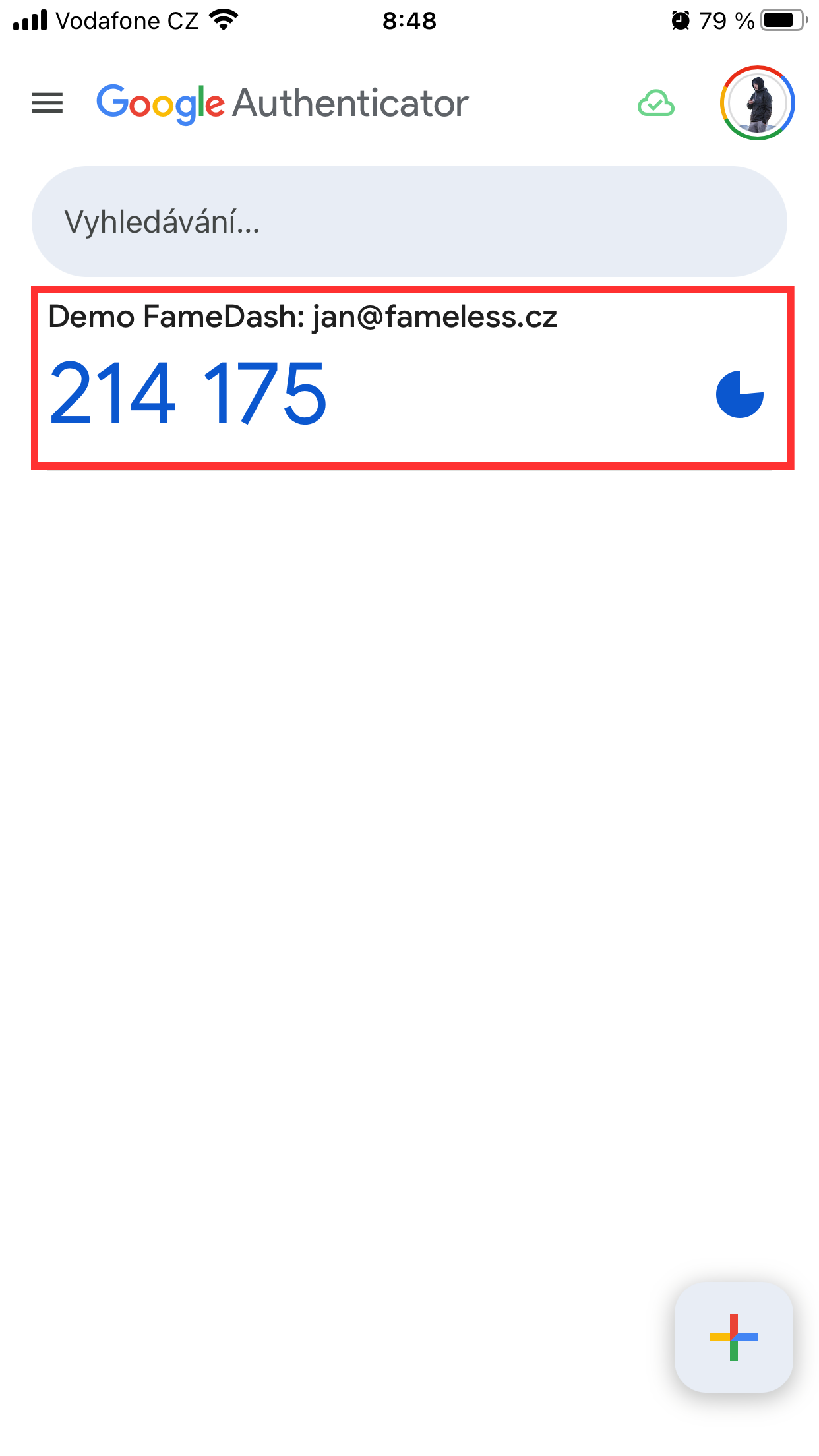
Krok 12.
Google Authenticator ti vygeneruje kód, který následně zadáš do Famedash.
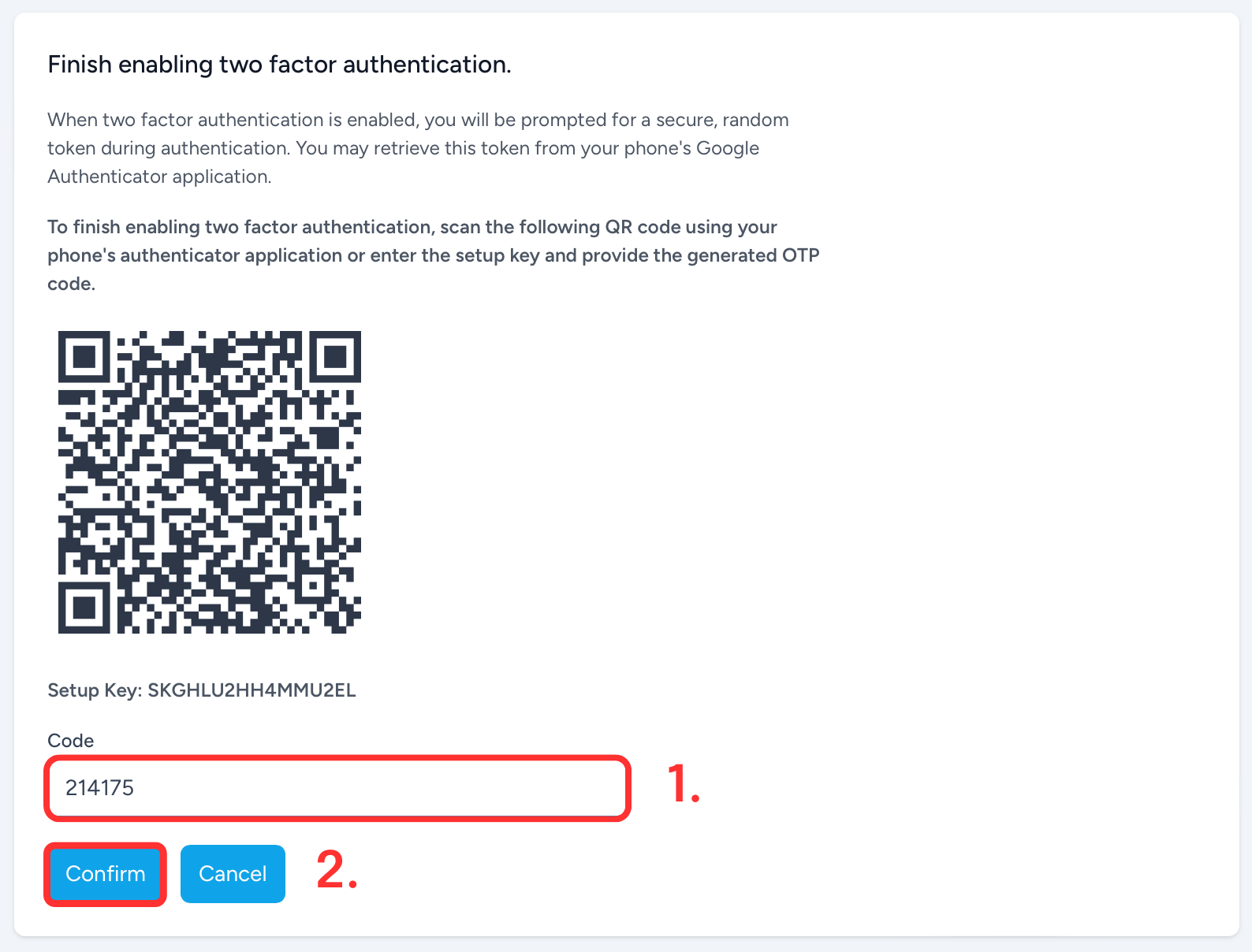
Krok 13.
Vygenerovaný kód z Google Authenticator zadej do kolonky „Code“ (1) a potvrď tlačítkem „Confirm“ (2).
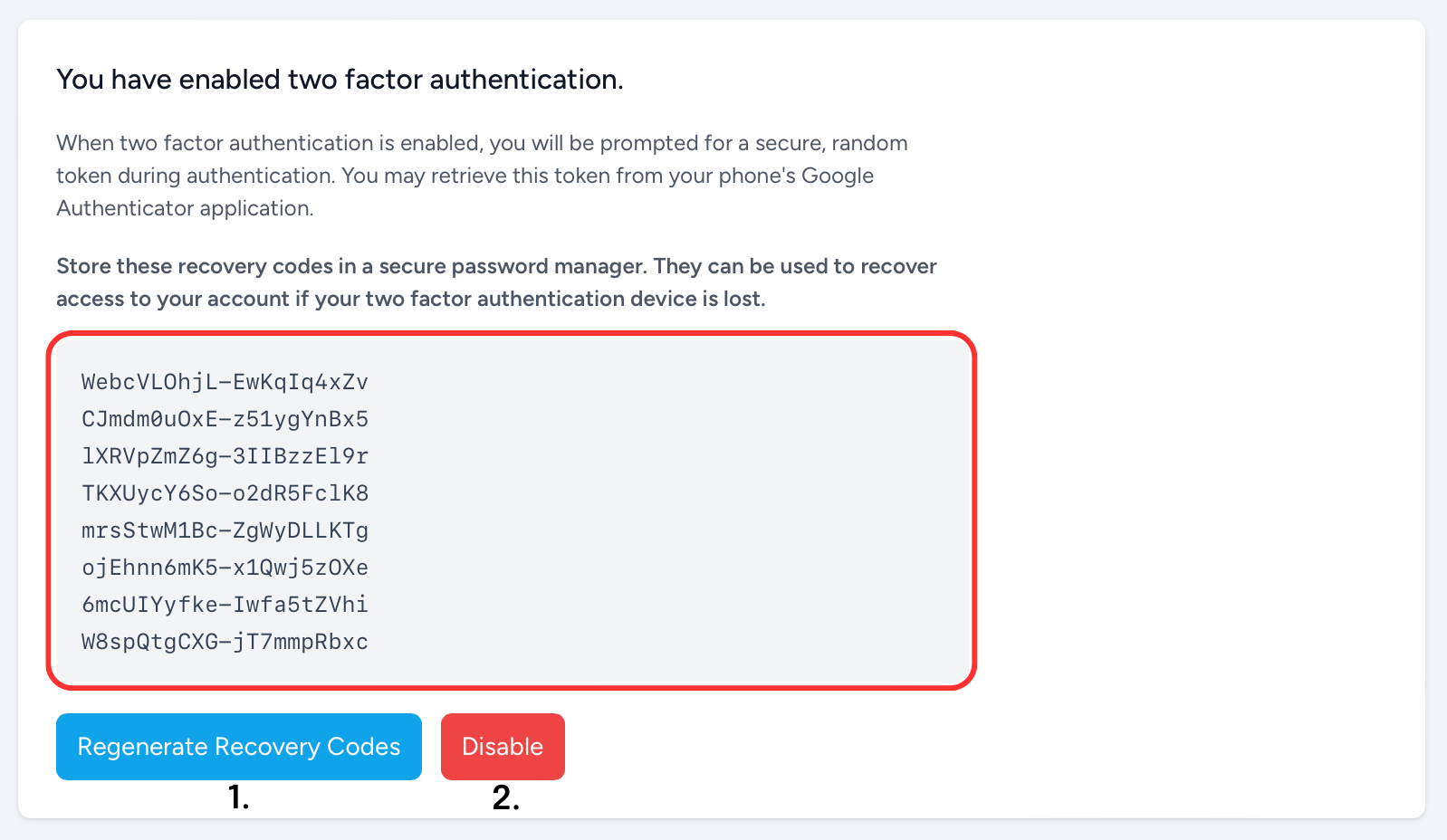
Krok 14.
Nově vygenerované kódy si ulož na bezpečné místo.
Můžeš je později potřebovat pro obnovu přístupu k tvému účtu v případě ztráty tvého zařízení pro dvoufaktorové ověření.
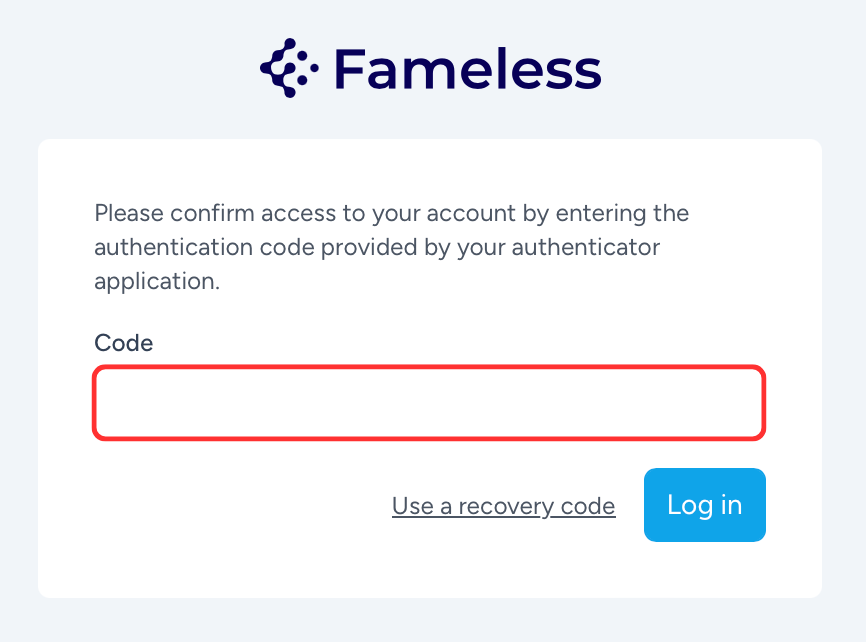
Krok 15.
Při dalším přihlašování po tobě bude nově FameDash vyžadovat aktuální kód z tvého Google Authenticator.
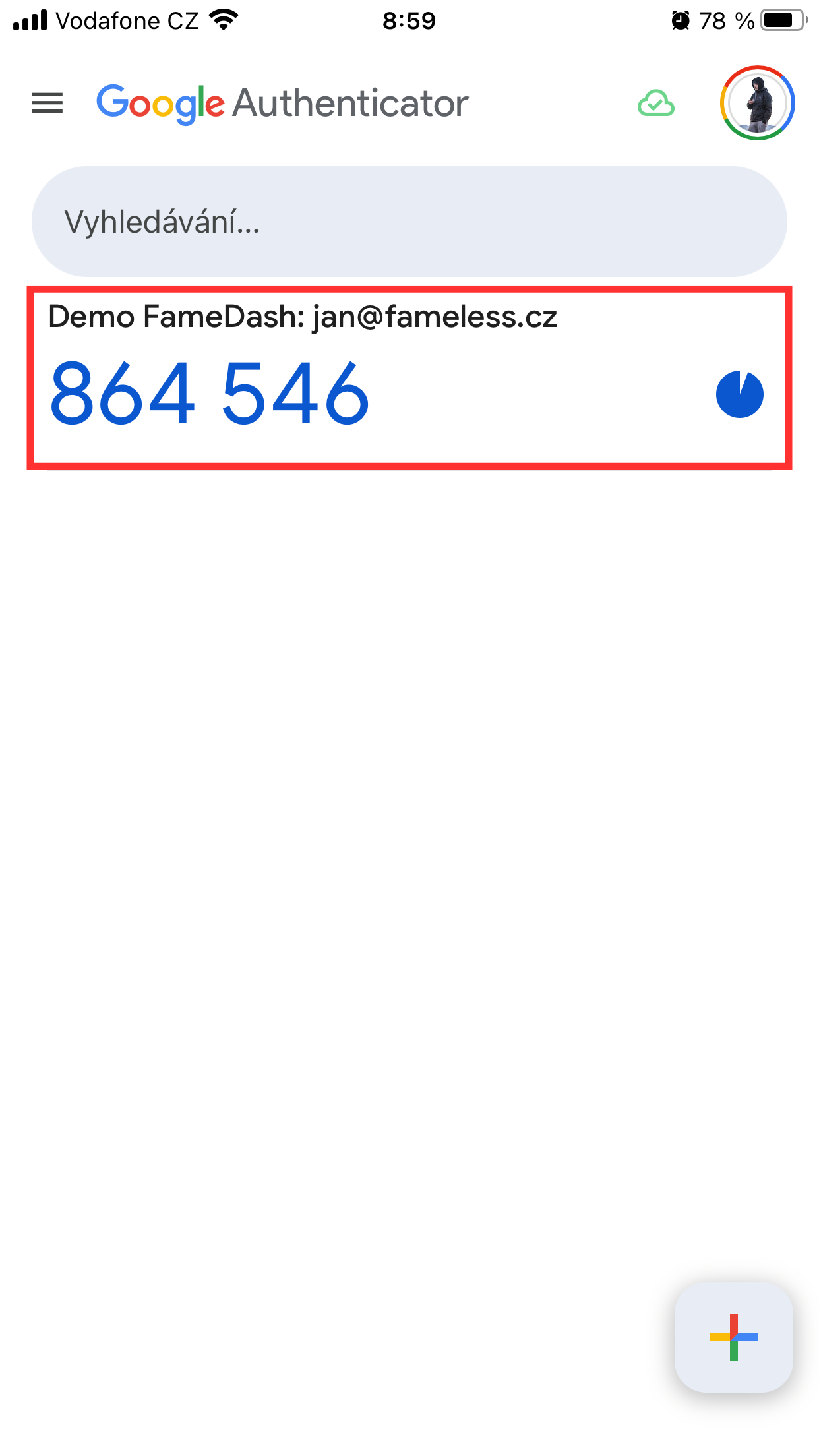
Krok 16.
Tento kód je pokaždé nový, stačí se při přihlašování do FameDash řídit aktuálním kódem z Google Authenticator.
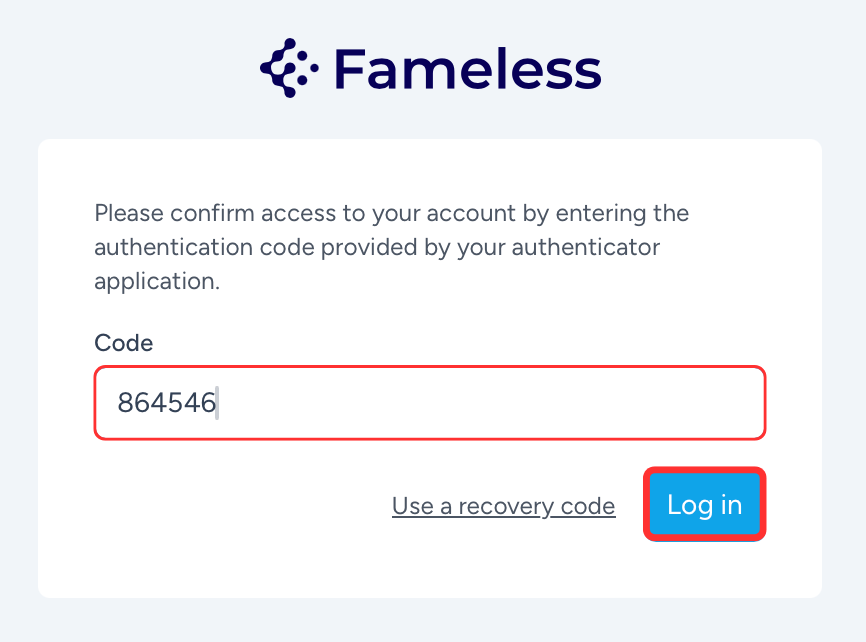
Krok 17.
Zadej tento kód do kolonky „Code“ a klikni na modré tlačítko „Log in“.
Tímto krokem se dostaneš do svého účtu FameDash se 100% jistotou, že se do něho nedostane nikdo jiný.